註解就是在文本中添加註釋、想法或評論,就像你和分享文件的人在進行「對話」一樣。在 Mac 上為 PDF 加上註解,雖然看似小事,卻能讓文件更易讀。本文將介紹幾款 Mac 上的 PDF 註解工具,幫你製作出高品質文件,其中 UPDF 是最佳選擇!現在就下載體驗這款超棒的 Mac PDF 註解工具吧!免費下載,支援 Windows、macOS、iOS 和 Android 系統,100% 安全。
Windows • macOS • iOS • Android 100% 安全性
5 款 Mac 最佳 PDF 註解工具(相容 macOS Ventura)
一開始尋找 Mac 上最好用的 PDF 註解工具,可能會有點困惑,市面上的工具實在太多,很難決定哪個適合自己。本文將介紹 Mac 上排名前五的 PDF 註解工具,讓你能輕鬆挑出最適合的。
#1. UPDF - 強大且整合 AI 的 Mac PDF 註解工具
Mac 版 UPDF 是 Mac 電腦上功能最強大的 PDF 註解工具,它不僅能輕鬆添加便利貼和文字方塊,還提供形狀、印章、螢光筆、底線、刪除線、筆跡、橡皮擦等工具,讓你可以畫出想法。你也可以使用簽名工具為 PDF 簽名,甚至添加各種貼紙。所有註解都能儲存並分享。UPDF 介面友善,不論新手或老手,都能輕鬆編輯、註解和分享 PDF 文件,馬上下載體驗這個強大的註解工具吧!
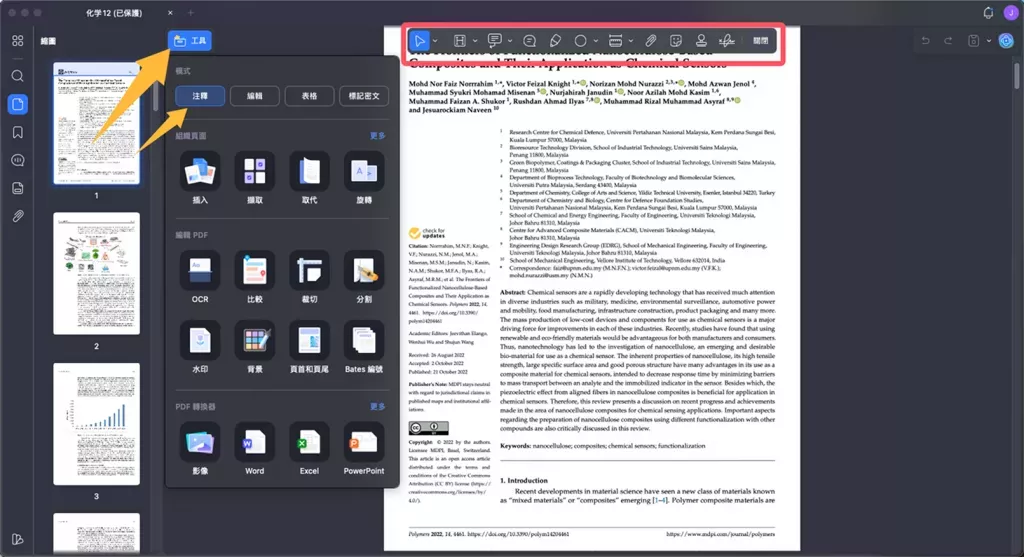
Windows • macOS • iOS • Android 100% 安全性
優點:
- 可在 PDF 中添加多種形狀和圖表,幫助理解文字
- 可劃掉不重要的句子或單字,讓 PDF 更聚焦
- 可添加書籤和便利貼,方便繼續上次的閱讀進度
- 輕鬆為 PDF 添加印章
- 可編輯 PDF 中的文字、圖片、連結和頁面,支援添加浮水印和背景
- OCR 功能可將掃描的 PDF 轉換為可搜尋、可編輯的文件
- 支援將 PDF 轉換為其他格式,並能用密碼保護 PDF
- 強大的 UPDF AI 工具可在數秒內總結 PDF、與 PDF 對話、翻譯 PDF 文件
- 相容 Mac、Windows、iOS 和 Android 系統
想了解詳細使用步驟,可點擊 如何在 Mac 上註解 PDF 查看,或觀看下方影片。
現在就下載親自體驗 UPDF 軟體,免費試用無時間與檔案大小限制,還能免費上傳分析 3 個 PDF、向 AI 提出 30 個問題!
Windows • macOS • iOS • Android 100% 安全性
#2. PDFpen
PDFpen 是 Mac 上的註解應用程式,無需列印 PDF 即可填寫表單和簽名,還能在需要的地方做標記修改或書寫筆記,比潦草的手寫字更易讀。透過觸控板移動手指,即可在 PDF 上簽名;使用「編輯選取工具」,可編輯或刪除文件中的文字。
優點:
- 可透過 Mac 內建相機,將簽名對準鏡頭直接添加到 PDF 中
- 預覽功能可調整形狀的線條粗細
- 多樣工具可用於為文字添加螢光筆和色彩標註
缺點(根據 G2 真實用戶評價):
- 圖示美觀度不足
- 不支援表單識別
- 無 Apple Pencil 原生支援
- 處理圖片時操作不穩定,不易操控
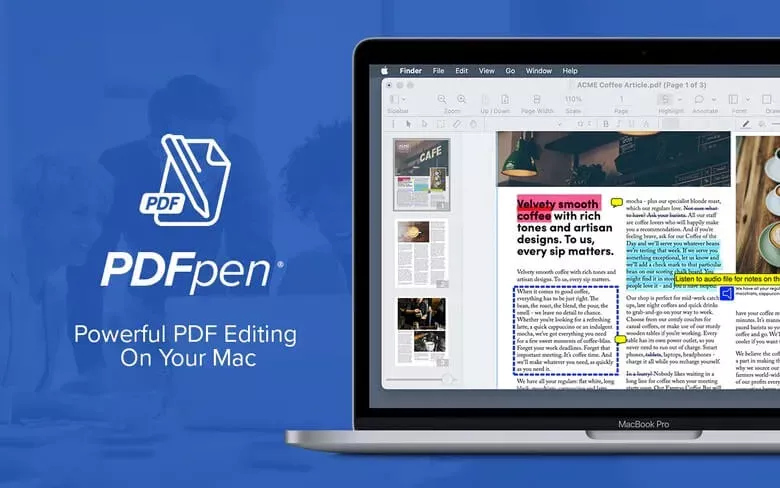
#3. PDF Expert - Mac 專用 PDF 註解工具
PDF Expert 是 Mac 上最優秀的 PDF 註解工具之一,支援用戶在所有 Mac 裝置上編輯、註解文字、填寫表單和修改 PDF,無論工作或學習需求都能滿足。對於需要高效安全編輯 PDF 的學生和專業人士來說,是理想選擇。透過 Mac 的觸控列可快速存取註解工具,所有註解均可儲存於文件中並分享給同事或朋友。
優點:
- 文字標記工具可自訂文字顏色、字體和大小
- 介面簡潔直覺,易於上手,可快速學會註解 PDF
- 可添加形狀和圖表,讓文字更易讀有趣
缺點:
- 無法建立多行文字的自訂印章
- 不支援製作可填寫的 PDF 表單
- 文件導覽不便,使用者體驗設計對新手不太友好
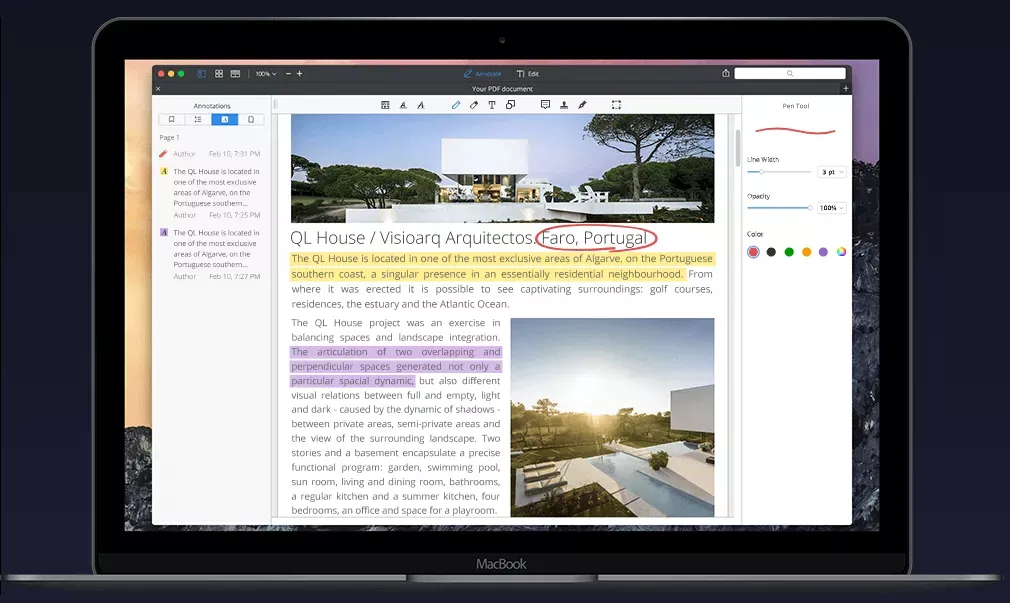
#4. PDF Reader Pro
若想找一款不僅能閱讀,還能輕鬆註解的 Mac 應用程式,PDF Reader Pro 是不錯的選擇。它支援撰寫 PDF、建立和編輯註解,以及添加多種內容到 PDF 中。提供筆跡、形狀、螢光筆、便利貼等多樣註解工具,讓閱讀體驗更愉悅,輕鬆閱讀和註解任何 PDF。還能插入含行列的表格,自訂文字內容。
優點:
- 標記工具可用不同顏色為句子或段落添加底線和螢光筆標註
- 可添加多種印章或自訂印章
- 是 Mac 上最佳的便利貼筆記應用,一鍵即可在段落間添加註解
缺點:
- 添加筆記後 PDF 檔案大小可能縮小
- 軟體更新時可能出現相容性問題
- 載入大檔案速度較慢
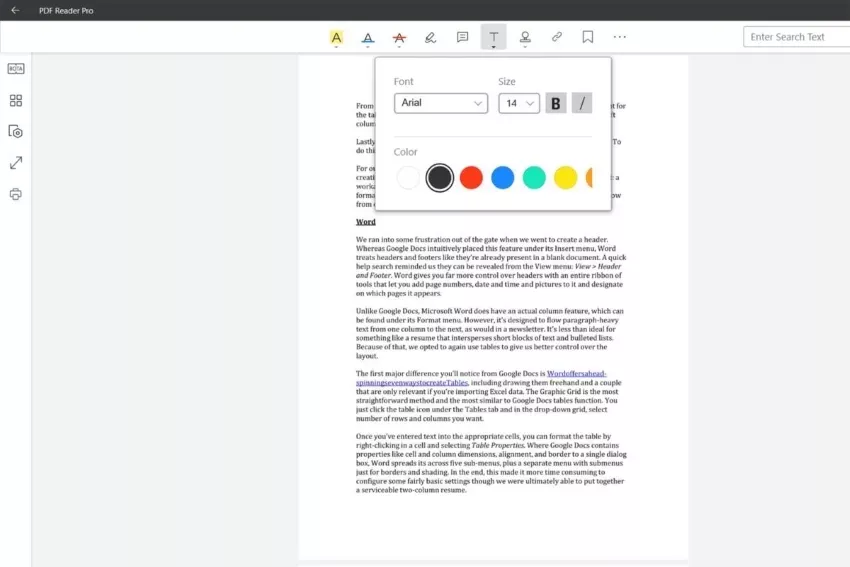
#5. Adobe Acrobat Reader
Adobe Acrobat Reader 是 Mac 上的優質 PDF 註解工具,支援輕鬆編輯 PDF 並轉換為 Excel、Word 等格式。透過書籤功能可快速定位閱讀進度,搜尋工具也能幫你快速找到目標內容。使用註解工具可直接在文件中添加評論,隨意繪製圖示強化文字說明。
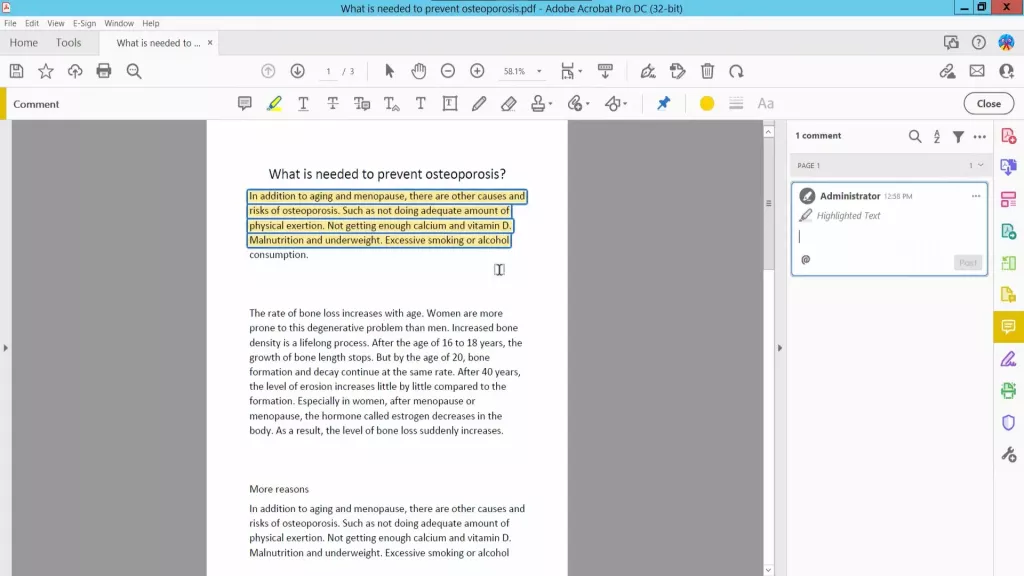
優點:
- 提供「編輯工具」隱藏 PDF 敏感資訊
- 便利貼和螢光筆讓標註重點更輕鬆有趣
- 書籤功能在同類應用中表現出色
缺點:
- 高級功能需訂閱才能使用
- 訂閱方案價格較高
- 介面複雜,對新手不太友好
5 款最佳 Mac PDF 註解工具比較
以下表格整理關鍵資訊,幫助你快速選擇適合的工具:
| 工具 | 作業系統 | 價格 | 學習難度 | 介面流暢度 | 精美貼紙 |
|---|---|---|---|---|---|
| UPDF | Windows、Mac、Android、iOS | 年費 US$35.99/終身 US$59.99(支援 4 平台) | 簡單 | 高 | 有 |
| PDFpen | Mac | 單次購買 US$179 | 中等 | 低 | 無 |
| PDF Expert | Mac、iOS | 年費 US$79.99/終身 US$139.99 | 中等 | 中等 | 無 |
| PDF Reader Pro | Windows、Mac、Android、iOS | 高級版 US$59.99/永久授權 US$79.99 | 中等 | 中等 | 無 |
| Adobe Acrobat Reader | Windows、Mac、Android、iOS、線上 | 月費 US$29.99/年費 US$239.88 | 複雜 | 中等 | 無 |
UPDF 提供市場上最多樣化的註解功能,搭配親民價格與跨平台支援,無論新手或專業用戶都能輕鬆上手。與其他複雜工具相比,UPDF 讓 PDF 註解變得簡單高效,絕對是你的最佳選擇!
常見問題解答
Q1:Mac 上最好的 PDF 註解工具是哪款?
若追求速度與功能齊全,UPDF 是首選。它不僅支援高效的螢光筆、底線和評論功能,還能輕鬆管理註解面板,搭配印章和貼紙功能,讓 PDF 外觀更專業。
Q2:Mac 有內建的 PDF 註解工具嗎?
Mac 內建的 Preview 提供基礎註解功能(如螢光筆、形狀標註),但無法編輯文字,功能較有限。推薦使用 UPDF,不僅價格實惠,還支援編輯、OCR、文件整理等進階功能,滿足全方位需求。
Q3:如何挑選合適的 Mac PDF 註解工具?
重點考量:
- 功能豐富性:是否支援多樣註解工具與進階編輯
- 操作速度:處理大檔案是否流暢、不卡頓
- 介面體驗:是否直覺易學,適合新手
- 價格合理性:訂閱費或授權費是否符合預算
UPDF 完全符合以上標準,是兼具效率與成本效益的首選!
總結
無論是工作還是學習,Mac 上的 PDF 註解工具都能幫你深度挖掘文件資訊。眾多工具中,UPDF 以全面的註解功能、跨平台相容性和親民價格脫穎而出。馬上下載體驗,讓 PDF 註解變得簡單又高效!
Windows • macOS • iOS • Android 100% 安全性
 UPDF
UPDF
 Windows
Windows Mac
Mac iPhone/iPad
iPhone/iPad Android
Android UPDF AI 在線
UPDF AI 在線 UPDF 數位簽名
UPDF 數位簽名 PDF 閱讀器
PDF 閱讀器 PDF 文件註釋
PDF 文件註釋 PDF 編輯器
PDF 編輯器 PDF 格式轉換
PDF 格式轉換 建立 PDF
建立 PDF 壓縮 PDF
壓縮 PDF PDF 頁面管理
PDF 頁面管理 合併 PDF
合併 PDF 拆分 PDF
拆分 PDF 裁剪 PDF
裁剪 PDF 刪除頁面
刪除頁面 旋轉頁面
旋轉頁面 PDF 簽名
PDF 簽名 PDF 表單
PDF 表單 PDF 文件對比
PDF 文件對比 PDF 加密
PDF 加密 列印 PDF
列印 PDF 批量處理
批量處理 OCR
OCR UPDF Cloud
UPDF Cloud 關於 UPDF AI
關於 UPDF AI UPDF AI解決方案
UPDF AI解決方案  AI使用者指南
AI使用者指南 UPDF AI常見問題解答
UPDF AI常見問題解答 總結 PDF
總結 PDF 翻譯 PDF
翻譯 PDF 解釋 PDF
解釋 PDF 與 PDF 對話
與 PDF 對話 與圖像對話
與圖像對話 PDF 轉心智圖
PDF 轉心智圖 與 AI 聊天
與 AI 聊天 PDF 轉成 Word
PDF 轉成 Word PDF 轉成 Excel
PDF 轉成 Excel PDF 轉成 PPT
PDF 轉成 PPT 使用者指南
使用者指南 技術規格
技術規格 產品更新日誌
產品更新日誌 常見問題
常見問題 使用技巧
使用技巧 部落格
部落格 UPDF 評論
UPDF 評論 下載中心
下載中心 聯絡我們
聯絡我們










